
Als een afbeelding te groot is, kunt u de grootte op twee manieren verminderen. U kunt de juiste wijzigen en de resolutie verkleinen, of u kunt het in een lagere kwaliteit exporteren. Hier leest u hoe u de fotomrootte op MAC kunt verwerken of verkleinen.
U hoeft geen app van derden te gebruiken om dit op uw Mac te doen. Het kan worden gedaan met behulp van de veelzijdige, ingebouwde preview-bewerkings-app.
Hoe de fotomaat te verkleinen door de resolutie te verminderen
De snelste manier om de fotometing te verkleinen is door de foto-resolutie te verminderen. Als een website of een toepassing een bovenlimiet heeft voor een fotobestandgrootte, probeer eerst de resolutie te verminderen.
De ... gebruiken Preview-app , U kunt dit voor één afbeelding tegelijk of voor meerdere afbeeldingen tegelijk doen. Open eerst de app Finder en zoek de afbeelding (of afbeeldingen) die u wilt wijzigen. Dubbelklik vervolgens op het bestand om deze in preview te openen.
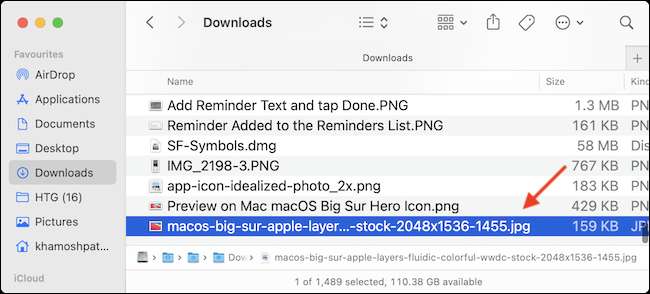
Als de voorbeeld niet is ingesteld als de standaard beeldviewer, klikt u met de rechtermuisknop en kiest u de openen met & GT; Voorbeeld (we raden u aan om wat tijd te nemen om een voorbeeld in te stellen als de standaard beeldviewer , want het zal je leven gemakkelijker maken.).
VERWANT: Hoe de standaardtoepassing voor een bestandstype in Mac OS X te wijzigen
Nu de foto in preview open is, is het tijd om het formaat te wijzigen. Klik op de knop Bewerken in de bovenste werkbalk (het lijkt op een penpictogram.). Klik vervolgens van de bewerkingsopties op de knop Vormen (het is het pictogram met meerdere dozen.).

Schakel eerst van de pop-up in op de optie "Pixels". Verander vervolgens de breedte tot ongeveer 50% van de originele grootte (u kunt verschillende resoluties uitproberen.). Direct, voorvertoning zal u de nieuwe bestandsgrootte van de afbeelding vertellen. Zodra u blij bent met het resultaat, klikt u op de knop "OK".
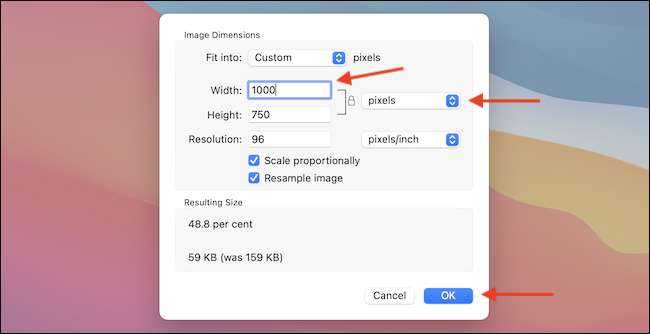
Voorbeeld slaat uw wijzigingen automatisch op in de afbeelding, maar u kunt de optie van de opdracht + gebruiken om de afbeelding handmatig bij te werken. Nu kunt u het voorbeeldvenster sluiten door op de knop RED-knop in de rechterbovenhoek te klikken, of u kunt in plaats daarvan de opdracht + Q-toetsenbordsnelkoppeling gebruiken.
Wanneer u terugkeert naar het Finder-venster, ziet u de bijgewerkte bestandsgrootte voor de foto.
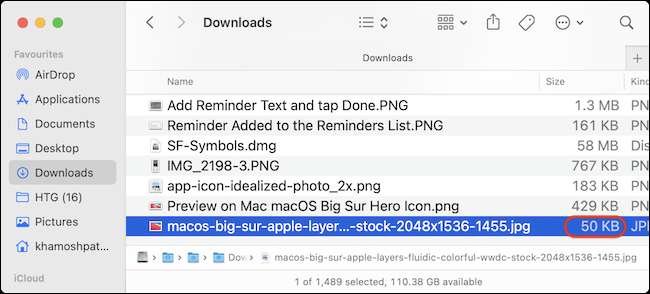
Hoe de fotomaat te verkleinen door de kwaliteit te verminderen
Wat als u de afbeelding niet kunt verwerken, maar u wilt nog steeds de bestandsgrootte verminderen? De preview-app kan u daar ook helpen. U kunt een afbeelding in JPEG-indeling exporteren met lagere kwaliteit (deze functie ondersteunt niet PNG-indeling , maar we bieden daar een oplossing voor in het volgende gedeelte.).
Om aan de slag te gaan, opent u het afbeeldingsbestand in Preview. Klik vervolgens in de menubalk bovenaan op de optie "Bestand" en selecteer "Exporteren".
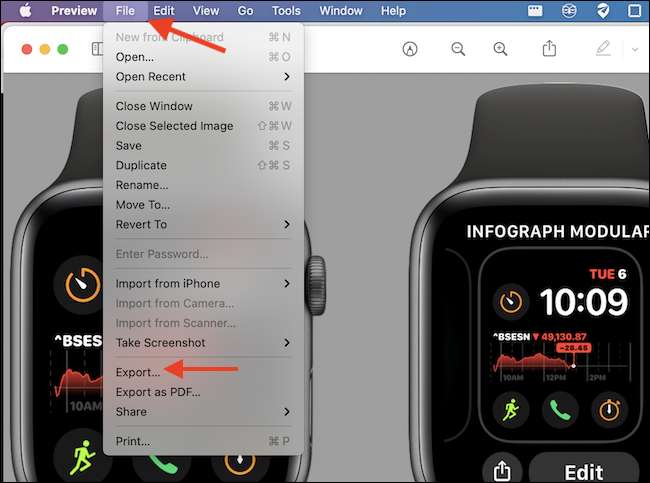
Zodra u overschakelt naar "JPEG" als bestandsindeling, ziet u een "Kwaliteit" -schuifregelaar. Hier schuiven u naar de kant "MINST" KWALITEIT, en u ziet de update van de bestandsgrootte in realtime.
Als voorbeeld exporteert u een nieuwe afbeelding, kunt u de naam van de foto als de bestemming vanaf de bovenkant bewerken. Zodra u tevreden bent met de grootte, klikt u op de knop "Opslaan".
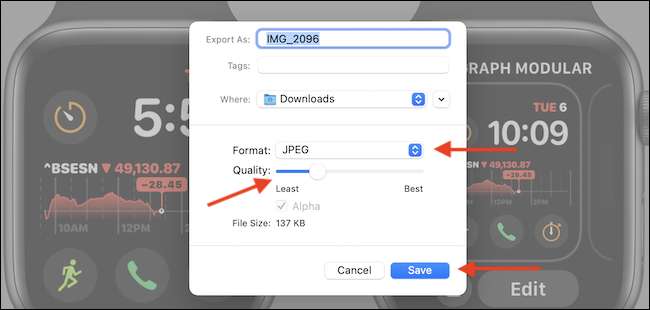
Ga naar de aangewezen map in Finder en je vindt de geëxporteerde afbeelding klaar om te gaan. In ons testen waren we in staat om een 371 KB PNG-foto te verkleinen tot een 52 KB JPEG-beeld zonder dat het formaat te hoeven wijzigen of een aanzienlijk kwaliteitsverlies ervaart.
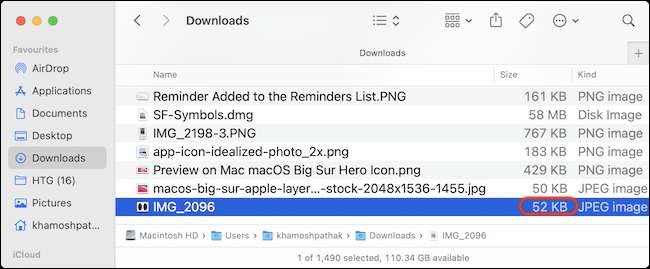
Hoe foto's te comprimeren met TinYPNG
Wilt u geen formaat wijzigen, maar wil het PNG-formaat nog steeds gebruiken? Probeer tinypng.
Deze website gebruikt intelligente compressie om het PNG- of JPEG-bestand tot 90% te comprimeren zonder waarnemingsbaar verlies in de visuele kwaliteit. Open gewoon de TinyPng-website en sleep de afbeeldingsbestanden in het uploadgebied.
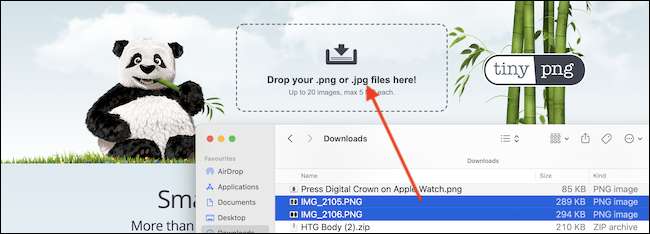
Zodra de compressie is voltooid, kunt u de foto's afzonderlijk downloaden of Als een zip-archief .
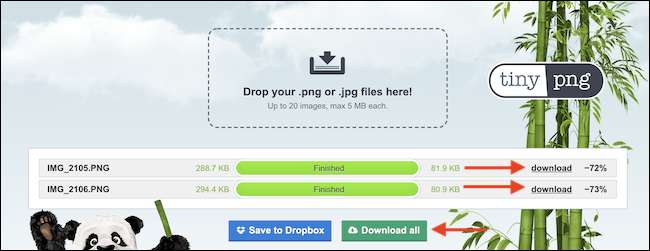
Zoals u in de bovenstaande screenshot kunt zien, slaagde TinyPng erin om het 299,7 KB-bestand te comprimeren tot slechts 81,9 KB. Dat is een vermindering van 72% in de bestandsgrootte!
Suiting van comprimerende bestanden, de preview-app stopt niet bij alleen foto's. U kunt de preview-app gebruiken om Comprimeer PDF's ook!
VERWANT: Hoe PDF's te comprimeren en ze kleiner te maken







